
Owen Little
1
4762
727
Bez obzira na to koliko iskustva imate sa Snapchatom, velike su šanse da imate nekih pitanja o načinu funkcioniranja ove platforme društvenih medija.
Ovaj je vodič dostupan za preuzimanje kao besplatni PDF. Preuzmite kako koristiti Snapchat: Cjelovit vodič za početnike sada. Slobodno kopirajte i dijelite ovo sa svojim prijateljima i obitelji.Stotine milijuna ljudi sada koriste Snapchat svakog mjeseca. Većina ovih korisnika mlađa od 25 godina Omiljena društvena mreža tinejdžera je… Snapchat Omiljena društvena mreža tinejdžera je… Snapchat Snapchat je sada omiljena društvena mreža među tinejdžerima. Snapchat je udobno ispred bivšeg najpopularnijeg klinca na bloku, Instagrama, dok su Facebook i Twitter daleko iza. i odrasli su navigacijom u promjenjivom svijetu aplikacija društvenih medija.
Međutim, iako većina aplikacija društvenih medija ima jasnu svrhu i funkciju, Snapchat je istovremeno i izvor vijesti, neposredni messenger, javna platforma za emitovanje, preuzimanje selfie-ja i br. 1 izvor filtra za pseći jezik. Iskreno, čak i za najiskusnije korisnike Snapchat može biti prilično zbunjujući.
Da bismo vam pomogli, sastavili smo jedinstveni resurs na kojem možete točno saznati kako koristiti Snapchat. Bez obzira želite li poslati fotografije svog doručka najboljem prijatelju, sudjelovati u priči koja se temelji na lokaciji, stvoriti Bitmoji ili privući omiljene slavne osobe, ovaj će članak odgovoriti na sva vaša pitanja ...
Što je Snapchat?
Objavljen 2011. godine, Snapchat je počeo kao način slanja slika prijatelja (titulara) “sjedne”) koje bi automatski nestale 10 sekundi nakon gledanja. Ali to je bio samo početak.
Sad, Snapchat je doista više platforma društvenih medija nego jedinstvena aplikacija. Aplikaciju i dalje možete koristiti za slanje i primanje blesavih fotografija, ali možete je i koristiti za dijeljenje u tijeku “priča” fotografija i videozapisa iz vašeg dana (bilo javno, bilo s prijateljima), trenutnu poruku svojim prijateljima, pratite živote slavnih ili pratite trenutne događaje gledajući priče temeljene na lokaciji koje se događaju u vašoj blizini.
Zbunjeni? Ti nisi jedini. Stoga nastavite čitati da biste saznali više o svim značajkama koje su sada dostupne na Snapchatu.
Snapchat Pojmovnik
Ne zamišljate to - Snapchat ima svoj jezik. Ako ne znate filtar s objektiva, priču s naljepnice ili što je, kvragu, bitmoji, tu smo da vam pomognemo.
Evo kratkog vodiča za Snapchat kao drugog jezika:
- Bitmoji: Crtani lik koji izgleda poput vas, s mnoštvom različitih poza i izraza koje možete dodati svojim snimkama i chatovima.
- Emotikoni: Kao i većina ostalih aplikacija za razmjenu poruka, Snapchat ima kolekciju osmijeha, životinja, zastava i simbola kojima možete dodavati poruke i snimke pomoću tipkovnice vašeg telefona. Ovo se može odnositi i na emojie pored imena vaših prijatelja - neki od njih imaju tajno značenje.
- Filtri: Filteri su alati za uređivanje fotografija koje primjenjujete nakon nagrizati, kao “crno i bijelo,” “usporeni film,” ili “sjaj”.
- Prijatelji: Prijatelji u snapchatu su osobe koje ste odlučili dodati na svoj popis kontakata. Ako pošaljete dovoljno međusobno dovoljno snapsa, to možete postati “najbolji prijatelji”!
- Geofilter: Geofilter je filtar koji se automatski prikazuje na temelju lokacije u kojoj se trenutno nalazite.
- Geosticker: Geosticker je naljepnica koja se automatski prikazuje na temelju lokacije u kojoj se trenutno nalazite.
- Leće: Poput filtra, ali možete staviti leću na svoju sliku prije nego što fotografirate ili video. Mnoge leće na zabavan način iskrivljuju vaše lice, daju vam životinjske uši ili mijenjaju glas.
- sjećanja: Želite li zauvijek spasiti puk? Snapchat Memories omogućuje vam da pogledate pohranjene fotografije i videozapise koje ste poslali u prošlosti.
- Skica: Značajka skice Snapchat, koja je jedna osnovna značajka, omogućuje vam da crtate na vrhu bilo koje slike koju fotografirate.
- Snap: Naziv fotografije ili videozapisa koje snimite i pošaljete pomoću aplikacije.
- Snapcode: QR kod povezan s pojedinačnim korisnikom. To olakšava dodavanje novih prijatelja.
- Snap karta: Karta koja prikazuje lokacije vaših prijatelja i sve priče koje se događaju u vašoj blizini. Pogledajte naš cjeloviti vodič za Snapchat kartu Kako koristiti Snapchat kartu AKA Snap Map Kako koristiti Snapchat kartu AKA Snap Map Evo što trebate znati o tome kako koristiti Snapchat kartu (AKA Snap Map) i iskoristiti maksimum ovoga zabavna Snapchat značajka. i kako vidjeti nečiju lokaciju na Snapchatu Kako vidjeti nečiju lokaciju na Snapchatu Kako vidjeti nečiju lokaciju na Snapchatu Snapchat Snapchat omogućuje vam da vidite lokaciju Snapchat ljudi. Evo kako vidjeti nečiju lokaciju na Snapchatu. za više.
- Snap Streak: Kada zajedno s prijateljem pošaljete snimke naprijed-nazad u roku od 24 sata, započinjete kratko vrijeme. Vaša kratka traka broji broj dana koji ste ih iseckali.
- Naljepnica: Naljepnica je poput emojija, ali možete promijeniti njezinu veličinu i mjesto na snimku. Aplikacija personalizira nekoliko naljepnica na temelju vaše lokacije, doba dana i bilo kojeg događaja koji se događa u vašoj blizini.
- Priča: Priča je zbirka snimaka koji reproducirate uzastopno. Možete stvoriti opću priču za svoj dan, dodati javnu priču, gledati priču slavne osobe ili stvoriti specijaliziranu priču za jedan događaj. Obično isti istječu nakon 24 sata.
- Trofej: Snapchat dodjeljuje trofeje korisnicima zbog dovršavanja određenih kombinacija radnji na aplikaciji. Koliko ih možete prikupiti?
Kako postaviti Snapchat
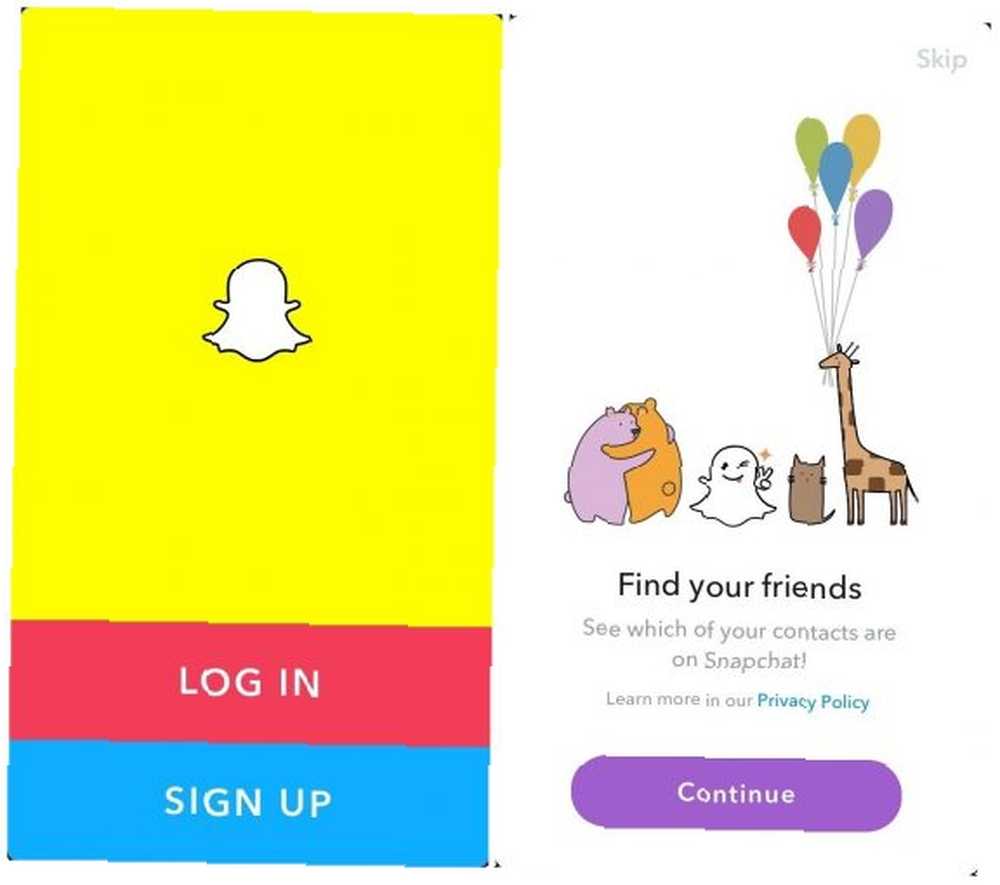
Započnite preuzimanjem Snapchat-a za iOS ili Snapchat za Android - dostupan je samo kao mobilna aplikacija. Prilikom registracije aplikacija će od vas tražiti vaše ime, datum rođenja, korisničko ime, lozinku, e-poštu i telefonski broj.
Pažljivo odaberite svoje korisničko ime, jer ga ne možete ubuduće mijenjati.
Nakon što stvorite svoj račun, Snapchat će vas voditi kroz korake koje morate poduzeti kako biste započeli koristiti aplikaciju.
Ako želite, Snapchat može pristupiti vašim kontaktima da vidi tko od vaših prijatelja već koristi Snapchat. Možete i preskočiti ovaj korak pomoću gumba u gornjem desnom kutu i umjesto toga ručno dodati svoje prijatelje.
To je to. Zaslon selfie će se automatski otvoriti i vi ste spremni.
Kretanje aplikacijom Snapchat
Snapchat je labirint. Evo ključnih zaslona o kojima trebate znati da biste pronašli svoj put kroz aplikaciju i pristupili značajkama koje želite koristiti.
- Stranica fotoaparata: Ovo je “glavna stranica” aplikacije, i tamo idete snimati fotografije i videozapise koristeći prednju ili stražnju kameru. Tijekom snimanja možete dodati leće, a nakon snimanja stranica će automatski učitati filtre, geofiltere, alate za skiciranje i naljepnice dostupne za upotrebu..
- Stranica profila: Pronađite ovu stranicu pritiskom na obris glave i ramena osobe u gornjem lijevom kutu. Ova stranica prikazuje vaš Snap Code i Snap Score te vam daje pristup svojim trofejima, pričama, kontaktima, Bitmoji i postavkama (zupčanik u gornjem desnom kutu)
- Stranica prijatelja: Pronađite ovu stranicu dodirivanjem balona za chat u donjem lijevom kutu ili prevlačenjem udesno. Ova stranica prikazuje sve vaše prijatelje i trenutne razgovore. Ovo je mjesto gdje možete provjeriti svoje kratke pruge Kako povratiti svoj izgubljeni Snapchat seriju Kako vratiti svoj izgubljeni Snapchat seriju Neočekivano, izgubili ste svoj Snapchat Strip ... Ali ne paničarite! Evo kako biste mogli vratiti svoj strip. , snap ili prijatelje izravno dodirnite njihovo ime i prijateljima uputite audiopozive ili videopozive.
- Stranica uspomena: Pronađite ovu stranicu tako da dodirnete sliku dviju fotografija u donjem središnjem dijelu stranice fotoaparata ili prstom povučete prema gore. Ova stranica omogućuje vam pristup spremljenim snimkama (uspomenama) i snimci fotoaparata telefona.
- Otkrijte stranicu: Pronađite ovu stranicu dodirom ikone karte u donjem desnom kutu stranice fotoaparata ili prevlačenjem lijevo. Ova stranica omogućuje gledanje priča poznatih osoba, publikacija i događaja širom svijeta. Snap mapi možete pristupiti i pritiskom na traku za pretraživanje - ona će se učitati kao vaš prvi rezultat!
Kako dodati prijatelje na Snapchat
Snapchat je zabavan samo ako imate prijatelje s kojima se možete snaći. Možete dodati ljude koje već poznajete puštajući Snapchatu da pristupi vašim kontaktima ili pritiskom na Dodaj prijatelje na vašoj stranici profila.
Koristite gornju traku za traženje prijatelja pomoću njihovog korisničkog imena ili pritisnite Snapcode dodati prijatelja pomoću fotografije njihovog jedinstvenog snapcode-a.
Ako želite pratiti poznatu osobu ili marku na Snapchat 25 Snapchat računima koje trebate slijediti odmah 25 Snapchat računa koja trebate slijediti odmah Da biste maksimalno iskoristili Snapchat, morate slijediti prave ljude. Evo nekoliko Snapchat računa koje biste trebali početi pratiti. , možete ih pokušati potražiti imenom. Ali pazite, jer vani ima puno lažnih računa. Bolje je potražiti informacije te osobe na nekoj drugoj provjerenoj platformi društvenih medija ili provjeriti ovaj popis provjerenih Snapchat korisnika.
Kako uzeti (i poslati) škljocanje
Aplikacijom pregledavate kao profesionalac, a imate prijatelje s kojima ćete razgovarati - vrijeme je da pošaljete svoj prvi snimak!
Snimanje je jednostavno kao jedno, dva, tri:
- Odaberite želite li snimiti selfie ili fotografiju stražnje kamere. Možete prelaziti između ove dvije mogućnosti pritiskom na tipku objektiva u gornjem desnom kutu zaslona.
- Pritisnite krug u donjem središtu zaslona za fotografiranje. Ako želite snimiti video, pritisnite i držite gumb za snimanje. Kad izvadite prst, fotoaparat će prestati snimati.
- Pritisnite plavu “Pošalji na” Gumb u donjem desnom kutu zaslona. Kasnije ćemo govoriti o uređivanju vaših snimaka - za sada jednostavno odaberite prijatelja ili priču kojoj želite da pošaljete fotografiju i pritisnite “poslati” u donjem desnom kutu za potvrdu.
Kako poslati fotografiju sa svog telefona na Snapchat
Već ste snimili savršenu sliku? Ne morate ga pokušati replicirati u aplikaciji Snapchat. Odmah ispod gumba kruga vidjet ćete ikonu s dva pravokutnika koji se preklapaju. Pritisnite tu ikonu za pristup spremljenim snimkama i snimci vašeg fotoaparata, a zatim pošaljite svoju fotografiju gore navedenom metodom.
Kako razgovarati s prijateljima na Snapchatu
Želite li koristiti Snapchat za razmjenu trenutnih poruka? Zatim jednostavno dodirnite njihovo ime na stranici prijatelja i pomoću gumba na dnu zaslona pregledajte opcije razgovora.
Pomicanje lijevo udesno:
- Ikona sjećanja: omogućuje vam da pošaljete svom prijatelju spremljeni snap
- Ikona telefona: omogućit će vam da započnete glasovni poziv sa svojim prijateljem
- Gumb za krug: omogućuje vam da fotografirate izravno s ovim prijateljem
- Ikona videozapisa: omogućuje vam da započnete videopoziv sa svojim prijateljem
- Ikona lica osmjeha: omogućuje vam da pošaljete Bitmoji svom prijatelju
Kao i snimke, vaše će chat poruke nestati nakon što ih jednom pogledate.
Želite spremiti poruku da biste je kasnije ponovo pročitali? Pritisnite i držite poruku da biste je prikvačili na vašem chatu.
Kako koristiti Snapchat priče
Snapchat priče lako su jedna od najvažnijih karakteristika cijele aplikacije. Ovo je najbolji način da ispričate kohezivnu priču o događaju na kojem se nalazite, predstavite odmor ili odgovorite na pitanja prijatelja i obožavatelja. Snimci ostaju u vašoj priči 24 sata i mogu ih se pregledati neograničen broj puta prije nego što ih izbrišete.
Nažalost, Priče su i jedna od najfuznijih značajki Snapchata. Evo što trebate znati ...
Kako napraviti priču o Snapchatu
Svojoj priči možete dodati dodavanjem uobičajenog puta i odabirom “Moja priča” kao jedan od primatelja.
Ili možete prijeći na “Moja priča” pritisnite gumb svoje stranice profila kako biste snimili fotografiju koja će biti poslana izravno vašoj priči i nikome drugome.
Sa stranice profila možete također odabrati oznaku “Nova priča”. Ova će priča biti odvojena od vaše zadane priče. Te priče mogu biti a “Privatna priča” (možete je dodati samo vi, a samo pozvani prijatelji mogu je pogledati), prilagođenu priču (vi birate tko može dodati priču i tko je može pogledati) ili Geo priču (vidljivu vama i svima u blizini ).
Stranica profila omogućuje vam i izmjenu postavki privatnosti bilo koje priče. Samo pritisnite gumb “... ” gumb za promjenu publike pojedinačne priče.
Želite spremiti cijelu priču za kasnije? Pritisnite gumb za preuzimanje pored priče koju želite zadržati.
Kako znam tko je gledao moju Snapchat priču?
Pogledajte svoju vlastitu priču pritiskom na gumb kruga pored vašeg korisničkog imena na stranici profila. Zatim dodirnite sićušnu strelicu na dnu zaslona. Pomaknut će se prema gore kako bi vam pokazao koliko pregleda ima vaše snimke (ikona oka) i koliko je snimljenih zaslona (strelice koje se preklapaju).
Želite li izbrisati snimku iz priče? Pritisnite ikonu kante za smeće. Ili, ako radije zauvijek spremite posebno dobro snimanje - jednostavno dodirnite ikonu za preuzimanje u donjem desnom kutu.
Kako gledati nečiju drugu Snapchat priču
Sve priče vaših prijatelja nalaze se u krugu pored njihovog korisničkog imena na vašoj stranici prijatelja. Dotaknite krug i uživajte gledajući što namjeravaju!
Za kretanje kroz priču ćete:
- Dodirnite zaslon bilo gdje da biste preskočili snimak prije isteka vremena
- Pritisnite i držite zaslon bilo gdje da biste poslali snimku prijatelju
- Povucite prema dolje da biste izašli iz priče
Kako dodati u našu Snapchat priču
Želite li sudjelovati u javnoj priči pripremljenoj od trenutaka koje su poslale tone nepovezanih korisnika? One mogu biti povezane s događajem, zemljopisnim položajem ili nekom svjetskom temom.
Da biste sudjelovali, napravite svoju fotografiju kao i obično sa stranice kamere. Tada, umjesto “Moja priča” Odaberi “Naša priča”. Vaša će se fotografija pregledati i tada će biti dostupna svima koji je mogu javno gledati na temelju vaše lokacije ili događaja.
Naša Story je nevjerojatno zabavna značajka. Ali budite oprezni jer nikada ne želite navesti javne identifikacijske podatke ili lokacije u svojim javnim snimkama - fotografije bi mogle ići bilo gdje ili ih bilo tko vidjeti.
Kako blokirati ljude na Snapchatu
Snapchat može biti jako zabavan, ali kao i svi društveni mediji postoji mračna strana. Nažalost, maltretiranje i uznemiravanje mogu se lako dogoditi na aplikaciji koja odmah briše većinu svog sadržaja.
Ako je neko uvredljiv, jeziv ili čak samo dosadan, ne morate se s tim oslobađati!
Blokirati korisnika na Snapchatu Kako blokirati nekoga na Snapchatu Kako blokirati nekoga na Snapchatu Prijateljstva na društvenim mrežama mogu se krivotvoriti i prekinuti brzo i jednostavno. Evo kako blokirati nekoga na Snapchatu. nakon što vas ošišaju, dodirnite i zadržite njihovo korisničko ime. Na zaslonu će se pojaviti izbornik. tisak “postavke” a onda Block. Ako jednostavno više ne želite biti prijatelji s njima, možete birati “Ukloni prijatelja”.
Pokazali smo kako znati da li vas je netko blokirao na Snapchatu Kako reći da li vas je netko blokirao na Snapchatu Kako reći da li vas je netko blokirao na Snapchatu Evo kako znati je li vas netko blokirao na Snapchatu. Nitko ne želi biti na crnoj listi na društvenim mrežama! , isto.
Kako koristiti Snapchat Discover
Snapchat Discover jednaki su dijelovi kaotični i zabavni. Odmah će vaš feed biti pušten skraćenim pričama iz publikacija širom svijeta.
Ako vas otkriva Priča o otkriću, možete pomaknuti prstom da biste pročitali cijeli članak. Ili dodirnite i zadržite kako biste poslali fotografiju prijatelju.
Ne sviđa vam se što vidite? Pritisnite i zadržite bilo koju priču koja vas ne zanima i odaberite “Pogledajte manje ovako”. Ovo će pomoći da Snapchatovi algoritmi daju samo željeni sadržaj.
Ako vam se posebno sviđa publikacija, možete pritisnuti i zadržati njihovu priču. Zatim odaberite “pretplatiti” - ove će se priče sada prikazivati više na vašoj informativnoj hrani.
Kako se koristi Snap karta
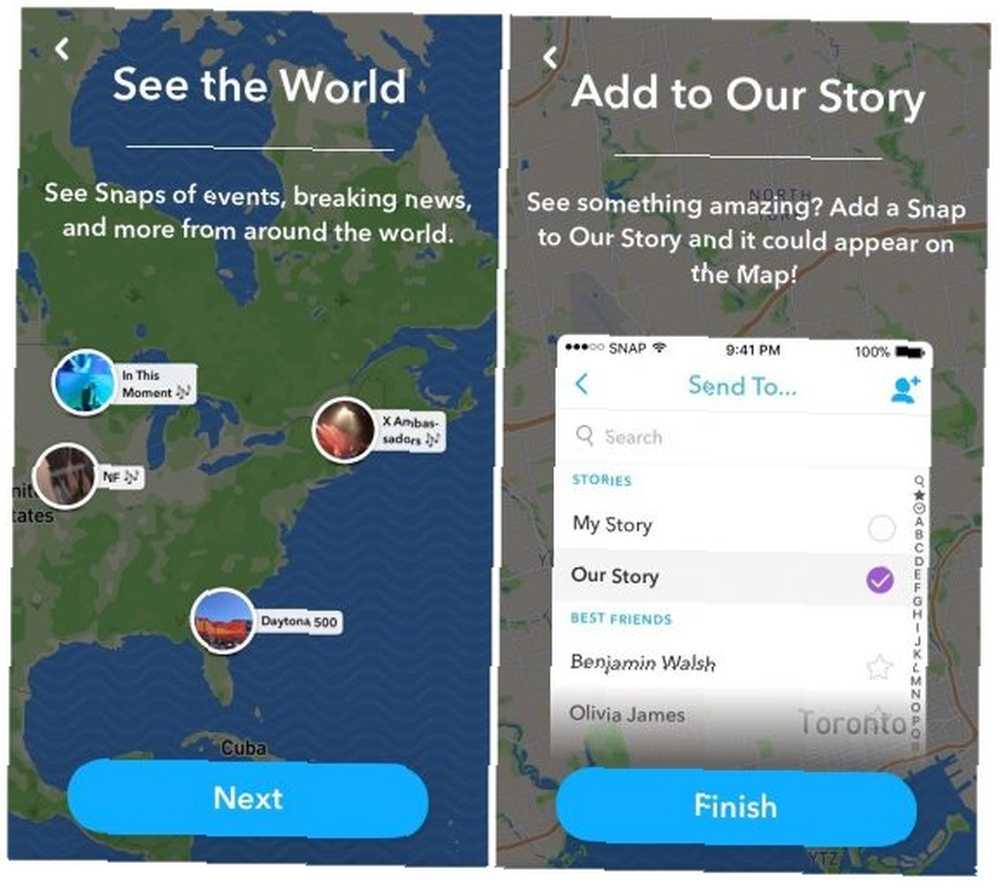
Slično kao i značajka Naša priča, Snap karta je stvarno cool značajka koja također ima nekih problema s privatnošću. Ne dopustite da vas to odloži, ali pročitajte naše Snapchat savjete za sigurnost 8 Savjeti za održavanje vaše Snapchat Secure 8 Savjeti za zaštitu vašeg Snapchat-a Osobe svih dobnih skupina koriste Snapchat za slanje nezakonitih, samouništavajućih selfa. Pitanja o privatnosti su brojna, pa upotrijebite naše Snapchat savjete za sigurnost i privatnost kako biste podigli svoj račun i bili sigurni! prvi.
Sa pozitivne strane, Snap karta omogućuje vam da vidite cool događaje oko sebe, drži vas u tijeku s aktivnostima svojih prijatelja i pomaže vam u pronalaženju zabavnih stvari koje ćete gledati širom svijeta.
S druge strane, ako svoje postavke ne odaberete pažljivo, vaši prijatelji mogu pratiti svaki vaš potez na vrlo precizno prikazanoj karti!
Da biste pronašli Snap mapu, idite na zaslon otkrivanja. Zatim dodirnite “traži” gumb na vrhu zaslona. Vaša Snap karta trebala bi se pojaviti kao vaš prvi rezultat.
Pritisnite kartu da biste je potpuno otvorili. Sada se možete pomicati - ako vaši prijatelji imaju Bitmoje, lako će ih prepoznati bez obzira na svijetu u kojem se nalaze..
U gornjem desnom kutu vaše Snap mape nalazi se ikona postavki. Dodirnite ovu ikonu za pristup izborniku koji vam omogućava pristup “Ghost Mode” (gdje nitko ne može vidjeti vašu lokaciju), odaberite koji prijatelji mogu vidjeti vašu lokaciju ili stvorite Bitmoji.
Kako napraviti bitmoji na Snapchatu
Možda ste već upoznati s Bitmoji - napravljeni su za Facebook prije godina i godina. Ako već ne znate, o Bitmojiju možete razmišljati kao o emojiju koji izgleda baš poput vas!
Možete prilagoditi mali lik iz crtića (ili avatar) koji Snapchat zatim animira u brojne različite izraze, emocije i poze koje možete integrirati u svoje snimke. Vaši Bitmoji također će biti predstavljeni na snap mapama vaših prijatelja kako bi vas lako pronašli.
Najlakši način za stvaranje Bitmojija je pritiskanje gumba “Dodajte Bitmoji” gumb na vašoj stranici profila. No, kao što je već spomenuto, značajki možete pristupiti i putem ikona Postavke na vašem Snap Map-u.
Nakon što pritisnete “Stvorite Emoji” od vas će se tražiti da preuzmete zasebnu Bitmoji aplikaciju. Zatim će vas aplikacija voditi kroz stvaranje lika u jednostavnim koracima.
Svoje Bitmojis možete koristiti kao naljepnice u bilo kojem snimku ili chatu koji pošaljete! (Pogledajte dolje za više informacija o korištenju naljepnica).
Bonus Snapchat mogućnosti
Nisu li vam sve ove osnovne značajke nedovoljne? Ne brinite - Snapchat je pun dodatnih mogućnosti koje ćete istražiti.
Kako zaradite Snapchat trofeje?
Snapchat trofeji dodjeljuju se za nasumična postignuća, a nitko doista ne zna puni opseg trofeja vani. Pokušajte koristiti što više značajki i redovito slati snimke - zadivit ćete se brzinom skupljanja trofeja.
Da biste pogledali svoje trofeje, otvorite svoju stranicu profila. Tamo možete pritisnuti i “trofeje” ikonu za pregled trofejnog slučaja. Pritisnite svaki trofej da biste saznali kako ste ga zaradili.
Kako povećavate svoj Snap rezultat?
Točni algoritmi koji stoje iza Snap Score-a su strogo čuvana tajna. Rezultat možete pogledati na stranici profila izravno pod svojim imenom.
Sve što možemo reći sigurno? Što ste aktivniji na Snapchatu, to je veći rezultat. Ako shvatite točnu formulu za povišenje vašeg Snap Score, javite nam se.
Što znači Snapchat Emojis?
Prije ili kasnije primijetit ćete da Snapchat ima niz hijeroglifa emojija smještenih uz imena vaših prijatelja. Ti će se emojisi mijenjati na temelju načina na koji vi i vaši prijatelji međusobno komunicirate.
Radoznali o njihovim točnim značenjima? Pogledajte naš vodič za Snapchat emojis Snapchat Emojis: Objasnimo vam njihovo značenje Snapchat Emojis: Objasnimo vam njihova značenja Pitate se što znače Snapchat emojis? Pomozite nam da shvatite Snapchat emojise i njihova značenja. .
Kako se snalazi?
Snap trake se pojavljuju pored imena bilo kojeg prijatelja kojeg svakodnevno škljocnete. Svaki put kada oboje fotografirate ili videozapise (tekstualne poruke se ne računaju) unutar vremenskog okvira od 24 sata, dodajete jedan dan svom kratkom sloju. Koliko visoko možete prijeći prije nego što netko od vas probije niz crtu?
Postanite kreativni svojim snimkama
Osnovni snimci su dovoljno fini, ali prava se zabava Snapchat-a događa kad kreativno djelujete na svojim snimcima. Nakon što snimite, vidjet ćete niz ikona na bočnoj strani vaše slike.
Evo što vam svaki omogućuje, kako biste vršili od vrha do dna:
Kako dodati tekst u svoj ugriz
Upišite bilo koju poruku koju želite, a zatim promijenite boju i font da biste svojoj poruci dodali pravu količinu naglaska.
Kako crtati na svom škljocanju
Ovo je prva značajka koja je ikada objavljena, a ključna je za dodavanje naglaska (ili umjetnosti!) Vašim slikama i videozapisima.
Promijenite veličinu četkice tako da prstima dodirnete ili proširite prste po zaslonu. Također možete promijeniti boju tinte koristeći klizač duge sa strane zaslona.
Poništite sve pogreške pomoću strelice za premotavanje unatrag u gornjem desnom kutu.
Kako dodati naljepnice na tren
Možete se kretati kroz beskrajne kategorije naljepnica (uključujući one na temelju vaše lokacije, doba dana ili vremenske prilike) ili pretražiti svoje favorite pomoću trake za pretraživanje.
Ovo je još jedno sjajno mjesto za korištenje Bitmojija kako biste dodali nešto doista individualnog izraza.
Jednostavno kliknite naljepnicu kako biste je dodali vašem snuku. Sada možete pritisnuti i povući naljepnicu da je pomičete ili stisnuti prste da promijenite njezinu veličinu ili zakrenite je.
Želite li izbrisati naljepnicu? Pritisnite i povucite je prema ikoni kante za smeće koja se pojavljuje na kraju popisa ikona.
Kako napraviti vlastitu naljepnicu Snapchat
Postoji li neki osobito smiješan dio vaše isječke koji želite duplicirati u budućnosti? Kliknite ikonu škare, a zatim dodajte ikonu naljepnice kako biste ocrtali dio snimke koji želite spremiti. Pojavit će se na vrhu vašeg snimka, gdje ga možete izmijeniti kao i bilo koju drugu naljepnicu. Te se naljepnice pojavljuju ispod “radne” zaslon vašeg izbornika naljepnica u budućnosti.
Kako sakriti mrlje na Snapchatu
Postoji li dio vašeg škljocanja koji želite očistiti? Umjesto korištenja uređivača treće strane (što je previše vremena za jednostavno snimanje), pritisnite ikonu škare, a zatim ikonu zvjezdice. Označite mrlju, mrlju ili sunčanu mrlju koju želite ukloniti i snapchat će je automatski zamagliti u okolno područje.
Kako dodati pozadinu na Snapchat
Želite li zabaviti uzorak prekriven snimkom? Pritisnite ikonu škare, a zatim ikonu izrezanog kvadrata. Možete birati između nekoliko unaprijed definiranih pozadina.
Upotrijebite prst konturu bilo kojeg dijela puzeva koji ne želite utjecati na pozadinu - ovo može biti izvrstan način naglasiti ključni detalj.
Kako promijeniti boju objekta na Snapchatu
Pritisnite ikonu škare, a potom četkicu. Sada možete nacrtati na bilo kojem području snimke koje želite tonirati određenu boju (odaberite boju s klizača duge). Ovo može biti sjajan način da istaknete ključna područja fotografiranja ili učinite vašu sliku zalaska sunca malo sjajnijom.
Kako dodati vezu na Snapchat
Želite li upotrijebiti svoj snapchat za povezivanje na web stranicu? Jednostavno pritisnite ikonu spajalice i unesite ciljni URL. Pojavit će se pregled stranice i kad znate da je stranica koju želite, možete pritisnuti “Pričvrstite na Snap”.
Kako promijeniti vremensku granicu vašeg Snap-a
Ikona štoperice mijenja vrijeme koje je vaše snimanje vidljivo. Možete odabrati vrijeme između jedne i 10 sekundi prije nego što škljocanje nestane. Ili odaberite simbol beskonačnosti - što znači da će gledatelj morati dodirnuti zaslon kako bi se pomicao pored vašeg snimka. Ipak budite oprezni jer ovo omogućava više vremena za snimke zaslona!
Dodajte filtre u svoju fotografiju
Ne postoje ikone za filtre - dodajete ih tako da prstom povučete lijevo i desno na fotografiji. Pazite da slučajno ne pomaknete naljepnicu kada to radite.
Ne možete uređivati filtre na isti način kao i ostale elemente dizajna, tako da ono što vidite je uglavnom ono što dobivate. Filtri se mijenjaju svakodnevno i često se temelje na vašoj lokaciji, stoga redovito provjeravajte svoj odabir.
Tu su i zabavni filtri za snimke videozapisa poput usporenog i obrnutog.
Kako se koriste Snapchat leće
Snapchat leće malo se razlikuju od većine ostalih Snapchat elemenata dizajna jer se dodaju dok snimate, a ne poslije. Za pristup objektivima koji su danas dostupni dodirnite zaslon kamere. Zatim možete kliziti kroz male krugove koji se pojavljuju pri dnu zaslona i dati si pregled različitih dostupnih leća.
Zabavite se - puno ovih leća dodaje zvukove i zabavne efekte koji reagiraju na pokrete koje vršite na zaslonu.
Postoji gotovo neograničen broj Snapchatovih sočiva. Popis Snapchat filtera i najbolji objektivi za korištenje Kompletnog popisa filtera Snapchat i najbolji objektivi za korištenje Želite odabrati najbolji Snapchat filtar za svoje fotografije? Evo potpunog popisa Snapchat leća, plus one koje biste trebali koristiti. vani, zato se zaposlite da im pošaljete sve.
Kako izbrisati svoj Snapchat račun
Je li ovo sve pomalo? Ili ste previše ovisni o dizajnu “Snapsterpieces” i treba se odmoriti od svega?
Brisanje vašeg Snapchat računa Kako izbrisati svoj Snapchat račun Kako izbrisati svoj Snapchat račun Ako su vas nedavne promjene Snapchat-a ostavile razočarane, možda je vrijeme da obrišete svoj račun. nije tako lako kao što možda mislite. Najlakši način za brisanje računa je upotreba ove veze:
accounts.snapchat.com/accounts/delete_account
Nakon unosa korisničkog imena i lozinke, vaš će račun biti deaktiviran 30 dana. Nakon 30 dana vaš račun će biti trajno izbrisan. Prijavljivanje u bilo kojem trenutku tijekom razdoblja od 30 dana u potpunosti će aktivirati vaš račun.
Samo vam treba malo odmora od obavijesti? Možete se odjaviti sa svog računa tako što ćete otvoriti svoju stranicu profila, odaberite Postavke i pomaknite se prema dolje “Odjaviti se” dugme.
Čini li Snapchat smisla sada?
Ovaj bi vam vodič trebao pomoći da shvatite Snapchat puno bolje nego prije. Nažalost, Snapchat ima naviku ažurirati aplikaciju i promijeniti način na koji sve to funkcionira. Tako iskoristite ovaj trenutak jasnoće!











